6.1.1.Punkte - Punkte ändern
Das Dialogfenster ist zweigeteilt zu betrachten. Links gibt es eine Liste mit allen Punkten, rechts sieht man die Parameter des gerade ausgewählten Punktes bzw. bei Mehrfachauswahl die gemeinsamen Parameter der markierten Punkte.
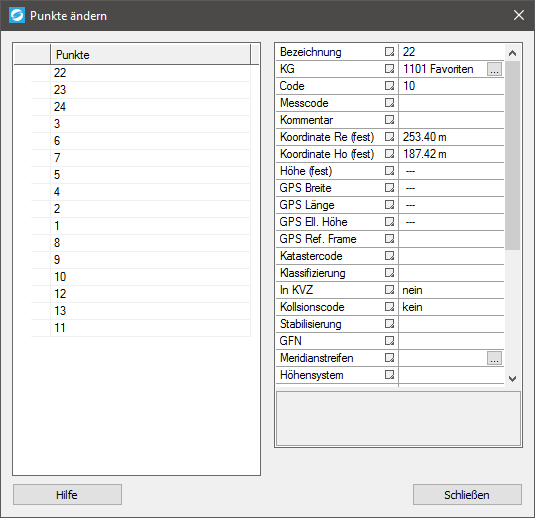
Details zu den Parametern siehe Punkteigenschaften.
Wählt man links in der Liste einen oder mehrere Punkt(e) aus, so werden dessen/deren Eigenschaften rechts in einer Tabelle dargestellt.
Wenn man Parameter ändert erscheinen unten zur Sicherheit die zwei Buttons „Übernehmen“ und „Zurücksetzen“. Meist muss das Eingabefeld dazu aber verlassen werden (z.B. durch drücken der Eingabe-Taste), da das Dialogfenster erst dann eine Nachricht erhält.
Wird eine Änderung durch „Übernehmen“ bestätigt, dann wird der Punkt bzw. werden die Punkte über den Punktcode neu gezeichnet.
Wurde ein Punkt mit ungültigem Code in die Zeichnung eingetragen, dann wird er jetzt aus dem Plan verschwinden, da in der Konfiguration keine Blöcke zugeordnet werden können!
Hilfe
Mit diesem Button landen Sie hier.
Dieses Dialogfeld kann durch folgendes Kommando aufgerufen werden: Cmd_Point_Modify
